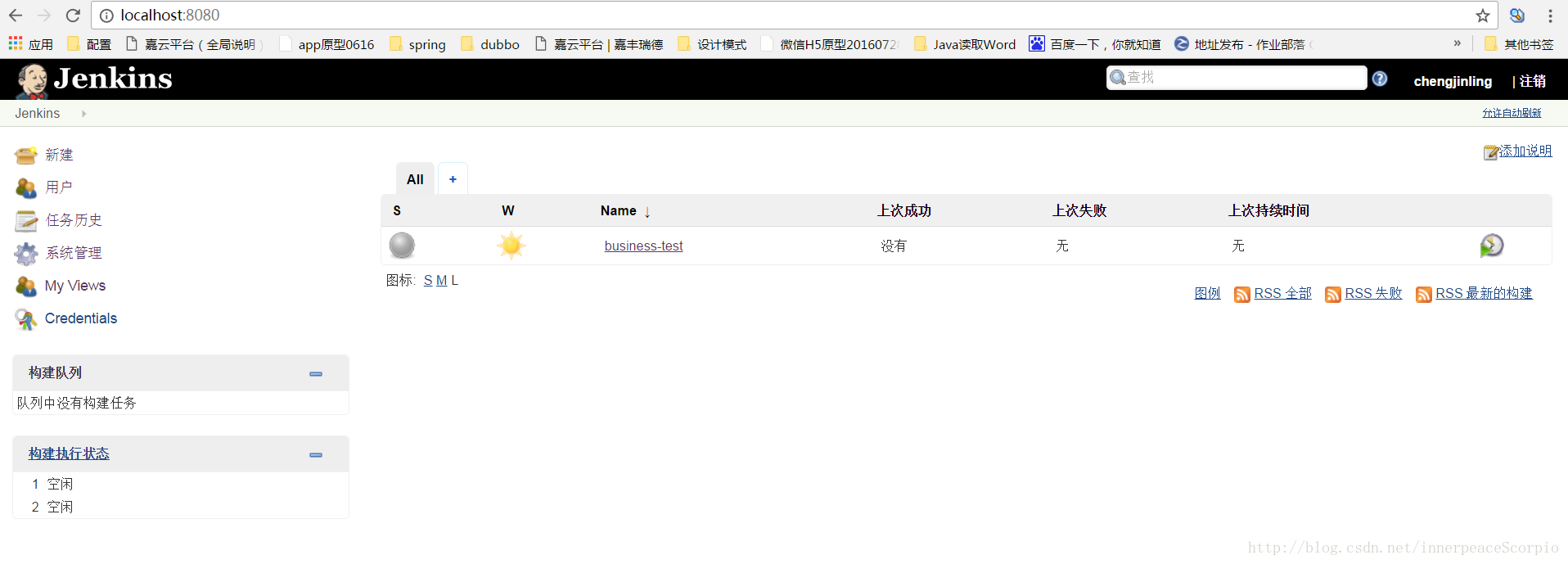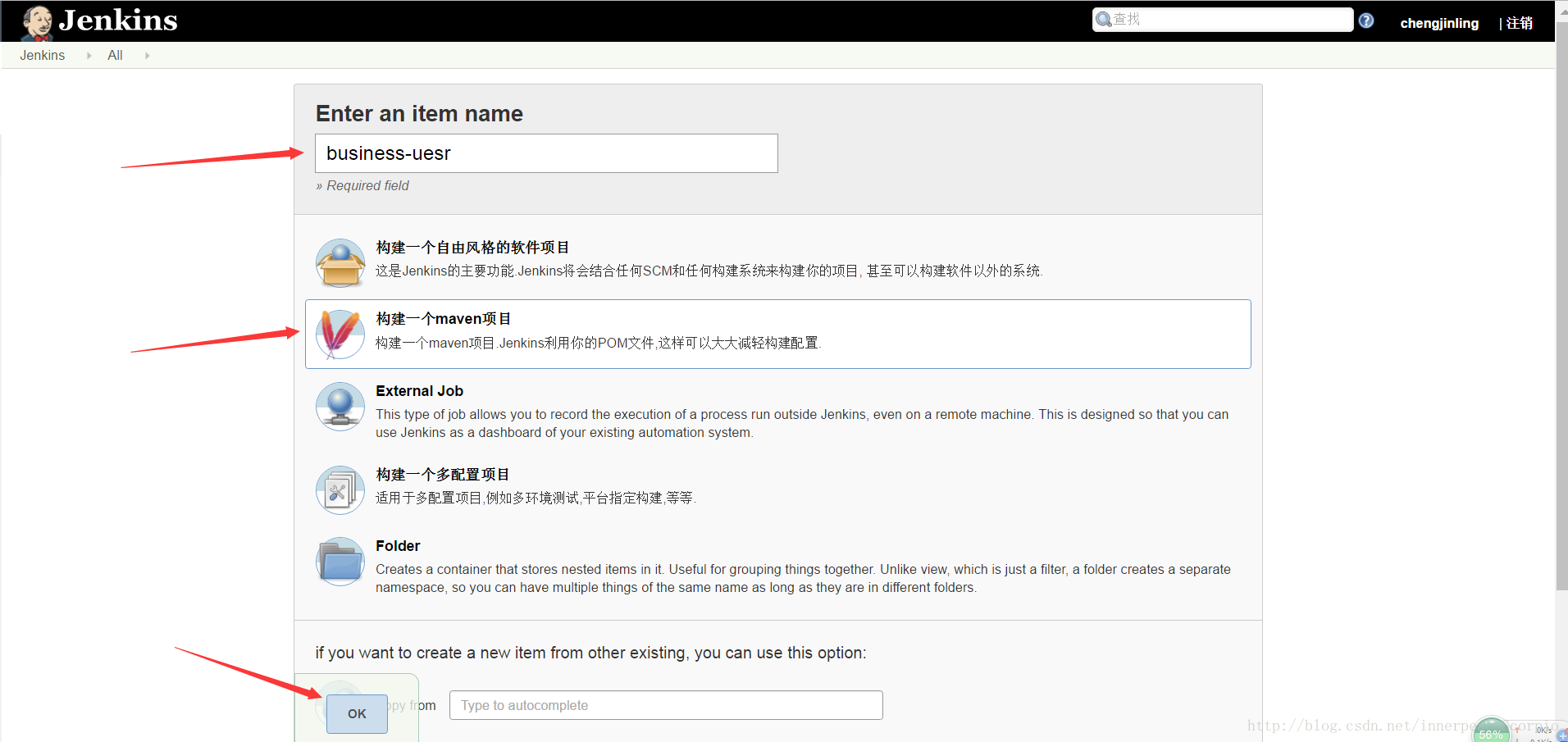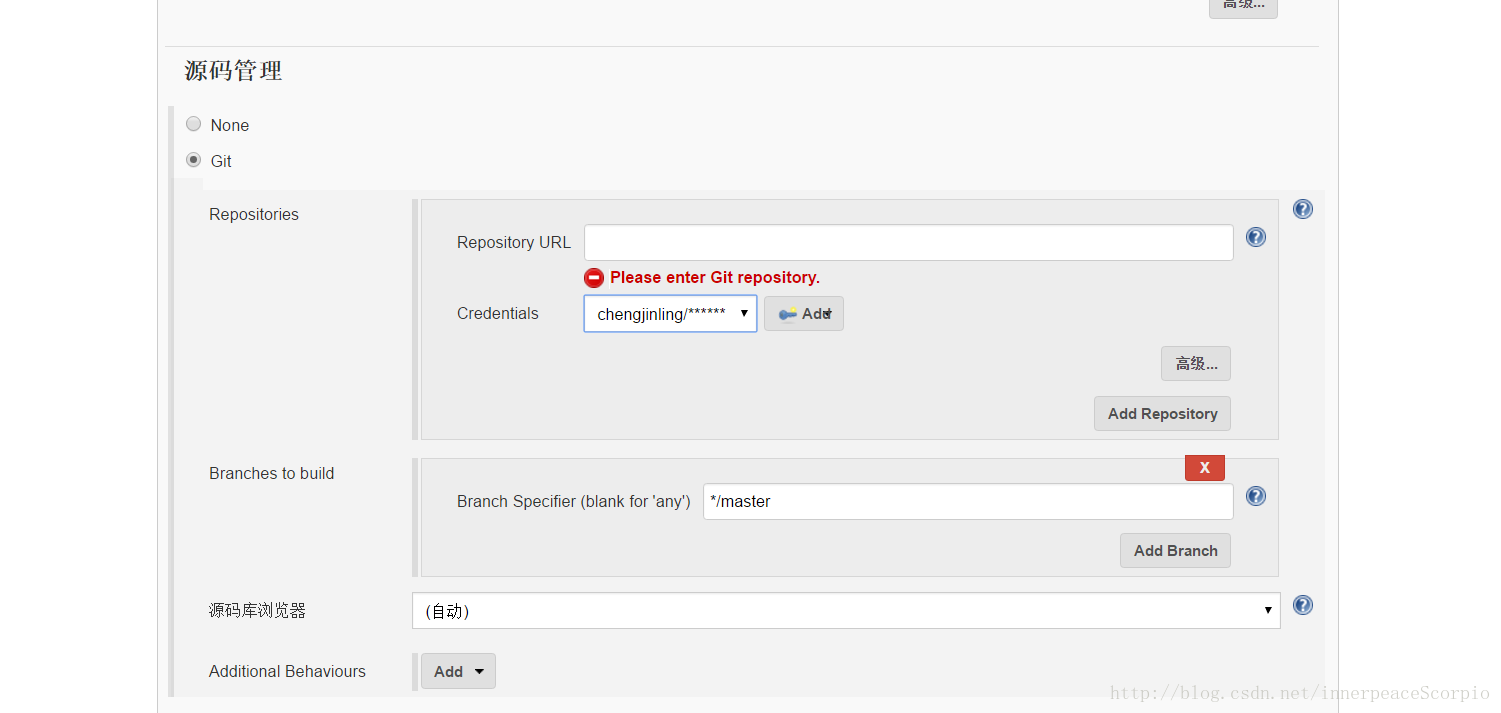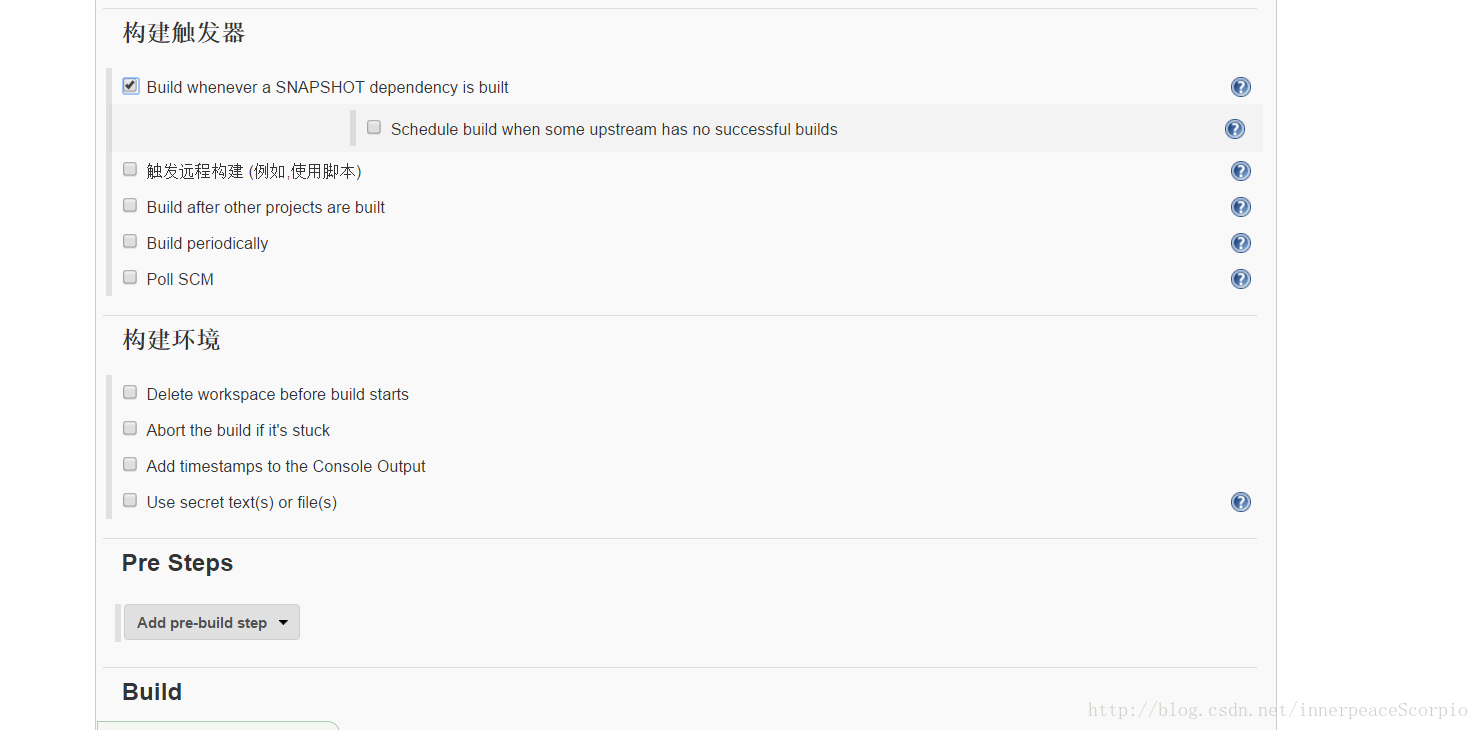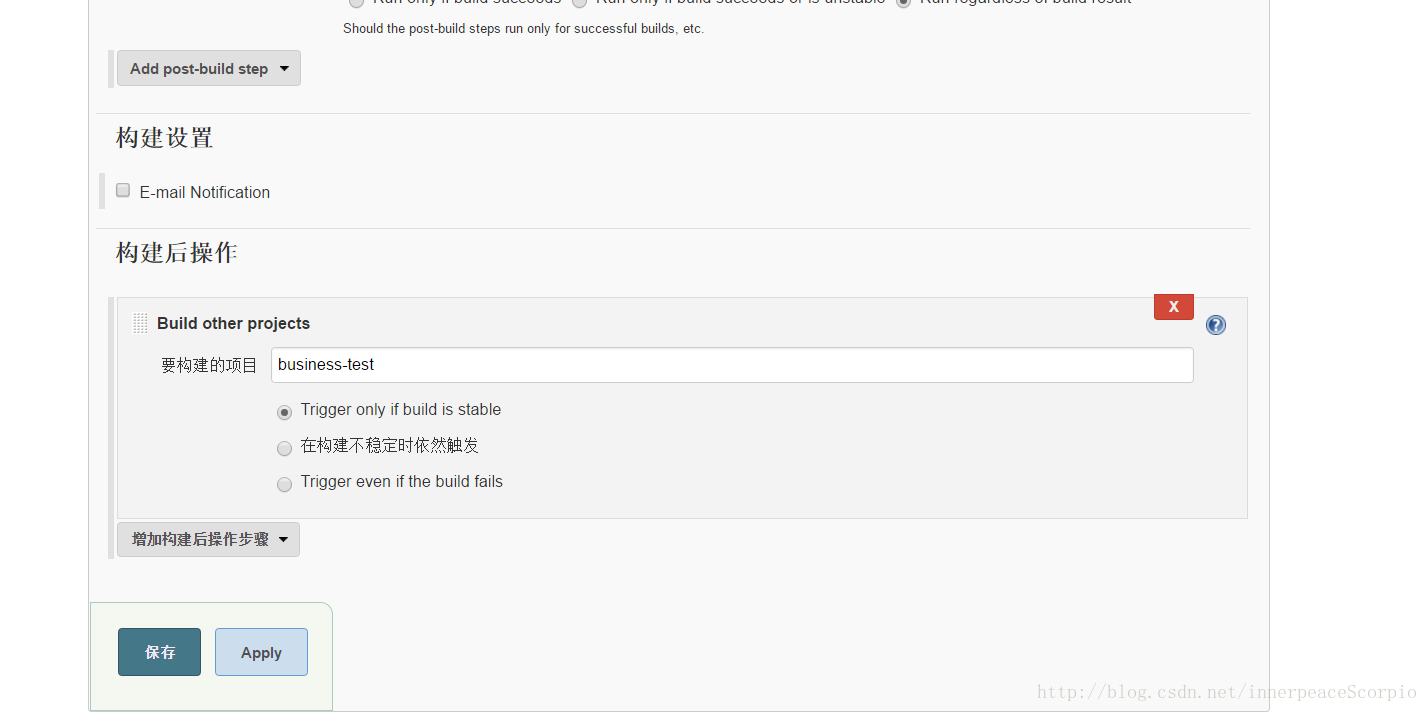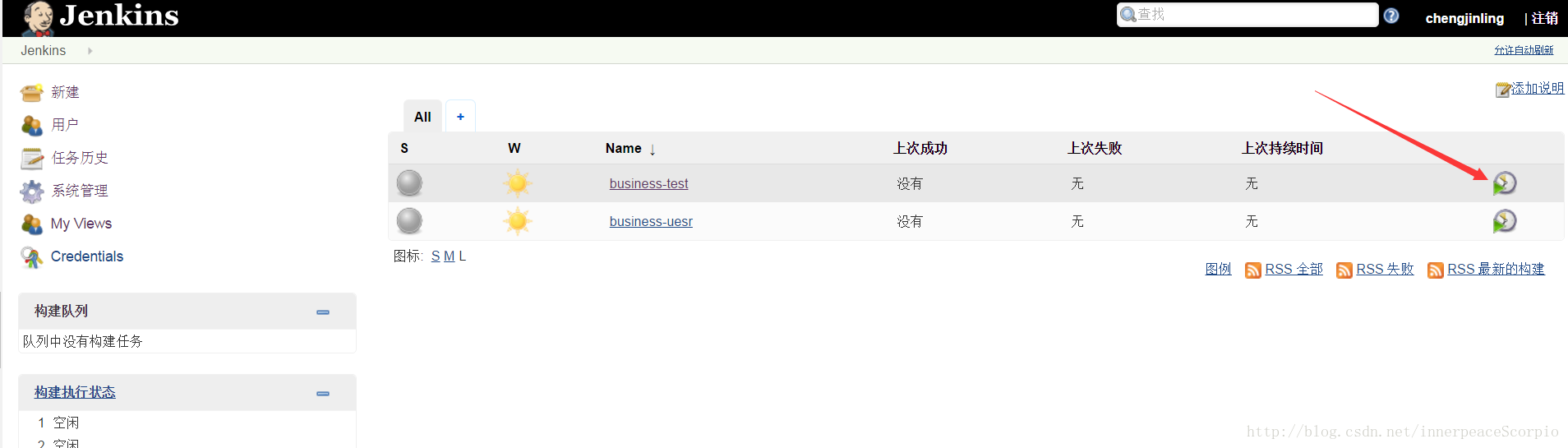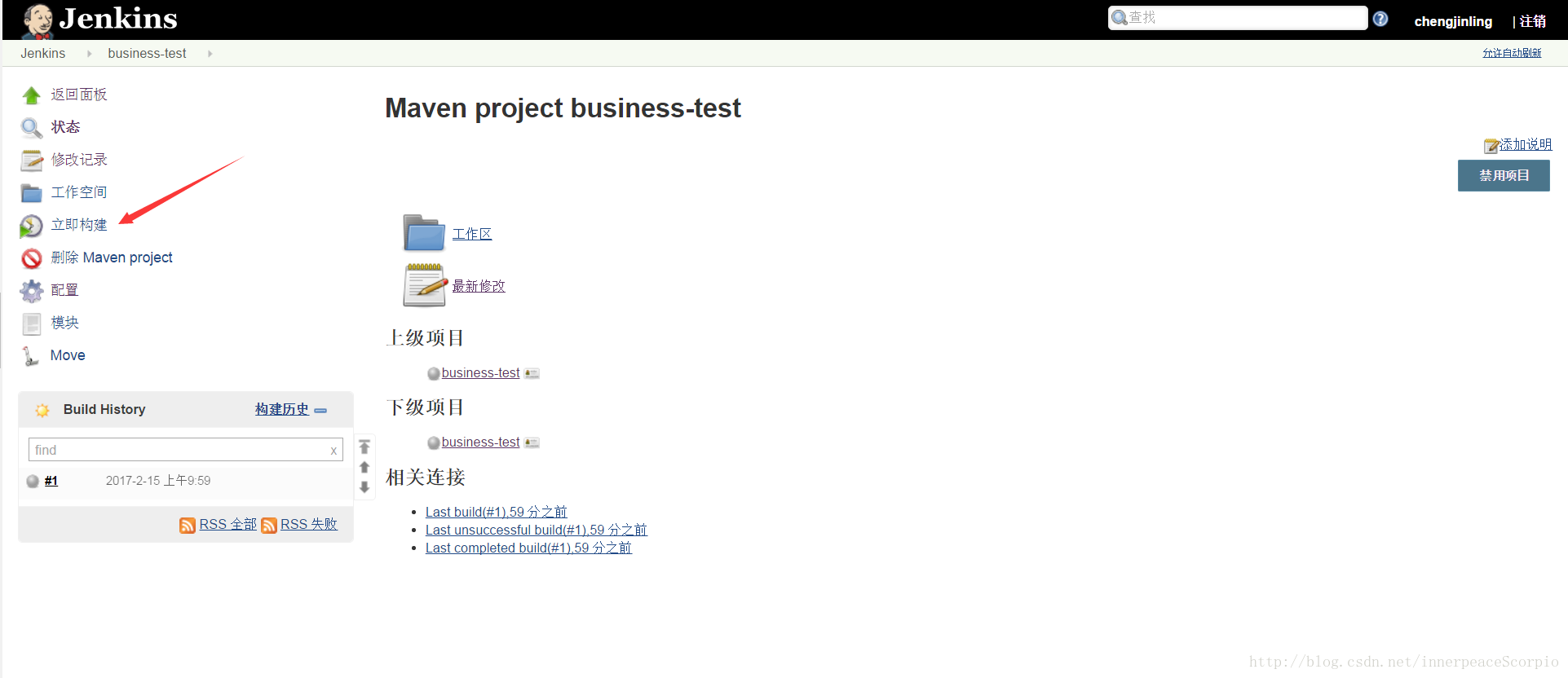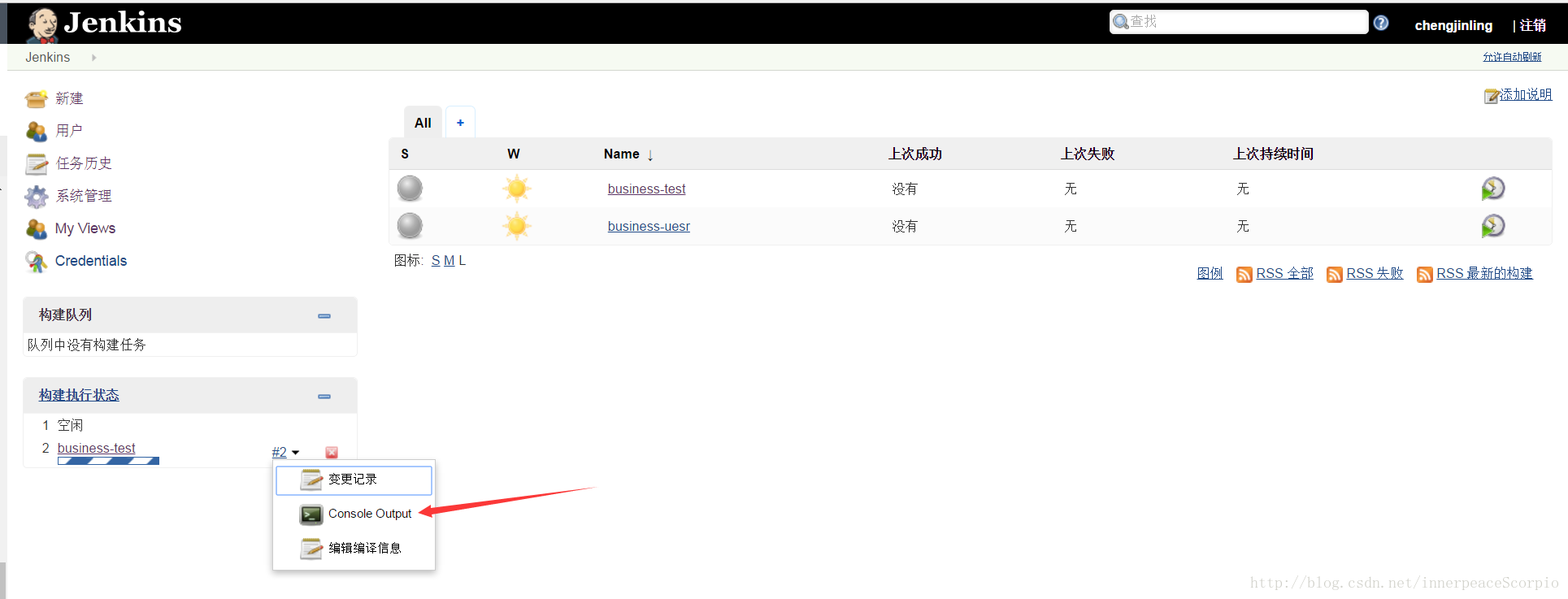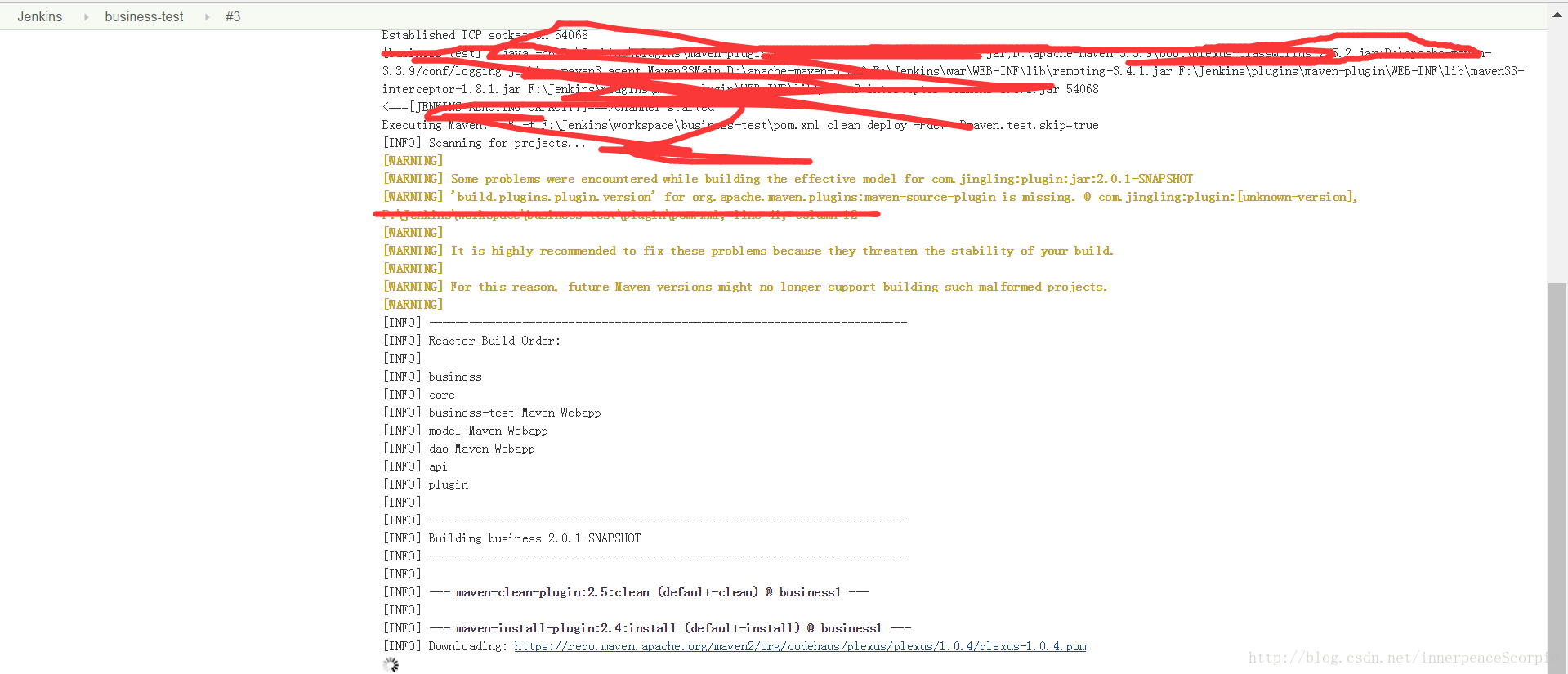在开发的过程中,项目需要不断地部署,也就是持续集成,每一次人工手动部署费时费力,尤其是远程服务器响应速度不够快时,常常需要花费很多时间,因此,使用自动化构建工具完成是一个非常不错的选择。
从
http://mirrors.jenkins-ci.org/windows/latest
下载windows下的最新安装版jenkins。(如果不能安装,从
http://mirrors.jenkins-ci.org/war/latest/jenkins.war
下载war包,手动配置,配置说明参见
https://wiki.jenkins-ci.org/display/JENKINS/Use+Jenkins
)
1.安装
安装过程很简单,无需特殊说明,按照安装步骤来就好。
安装后会自动创建一个Jenkins服务,默认使用端口是8080,如果需要修改,打开安装目录下的jenkins.xml文件,有这样一行 -Xrs -Xmx256m -Dhudson.lifecycle=hudson.lifecycle.WindowsServiceLifecycle -jar “%BASE%\jenkins.war” –httpPort=8080配置,修改其中的端口号后保存,启动jenkins服务。
访问
http://localhost:8080
,首次作为管理员登录需要初始密码,初始密码在安装过程中生成在安装目录下\Jenkins\secrets\initialAdminPassword文件中。
接下来会让你选择一些可选的插件安装,有些插件会由于防火墙或网络等原因安装失败,不过没关系,你可以暂时不去安装它,在稍后可以再次进行配置。
看到类似下面的界面(此处我已经创建了一个任务)
说明Jenkins已经安装成功。
2.创建任务
2.1选择“新建”,界面如下
输入任务名称,可以是任意名称,但最好与项目名一致。选择“构建一个maven项目”(你可以根据自己项目的实际情况来选),点击“OK”进入下一界面。
也许你会发现你的界面跟我的不一样,或许没有“构建一个maven项目”等选项,这是因为你需要安装相应的插件了,如果你没有“构建一个maven项目”选项,就到主界面“系统管理–>管理插件”中下载安装 Maven Integeration plugin
2.2 配置
界面拉到“源码管理”这一项,我选择git,你可以根据实际情况选择SVN,ant等等,如果这里没有你需要的选项,还是去插件管理中安装插件,git需要的是Git Server plugin ,输入你的仓库地址。
2.3 构建触发器。第一项“Build whenever a SNAPSHOT dependency is built”,意思是依赖于快照的构建,应该是当有修改时就构建项目,在我的使用场景下不需要,因此我会不选这个选项
2.4Build配置可以不用改, 当然也可以添加你自己需要的一些命令
2.5构建设置中的“E-mail Notification”,是否设置邮件通知就看你需不需要;构建后的操作可以不用配置,也可根据你的需要来配
点“保存”,完成设置。
3.立即构建,有两种方式,可以在任务列表直接点击最右边的立即构建,或者在任务的工作空间中点立即构建,如图
在构建过程中,如果你想看到构建过程的详细信息,可以在左下角“构建执行状态”中点击相应任务后的黑色倒三角,出现如图所示界面,点击“Console Output”即可看到构建过程的详细信息,构建失败时也可根据错误信息来修正。
点击“Console Output”之后界面
构建成功,项目状态的“S”会变成蓝色,失败则会变成红色